Как обойти замедление YouTube на ПК: Инструкции для всех популярных операционных систем
Столкнулись с замедлением YouTube на вашем ПК? В этой статье мы рассмотрим простые и эффективные решения, которые позволят вам снова наслаждаться плавным просмотром видео на YouTube, независимо от операционной системы вашего компьютера.
В последние месяцы пользователи YouTube в России столкнулись с проблемой значительного замедления скорости загрузки видео на своих ПК. Это особенно заметно на платформах Windows, macOS и Linux, где видео начинают подгружаться медленно или вовсе не воспроизводятся в привычном качестве. Такие ограничения стали причиной неудобств для миллионов пользователей, привыкших ежедневно использовать YouTube. В условиях, когда привычные методы просмотра становятся менее эффективными, поиск решений для обхода замедлений становится как никогда актуальным. В этой статье мы рассмотрим несколько способов, как обойти замедление YouTube на всех типах ПК, чтобы вы могли снова наслаждаться любимым контентом без задержек.

Если вы столкнулись с замедлением YouTube на вашем ПК с Windows, особенно в браузерах на базе Chromium, одним из эффективных решений может стать использование программы GoodbyeDPI. Этот метод более инвазивный, чем некоторые другие, и его рекомендуется использовать, если более простые способы не дали нужного результата.
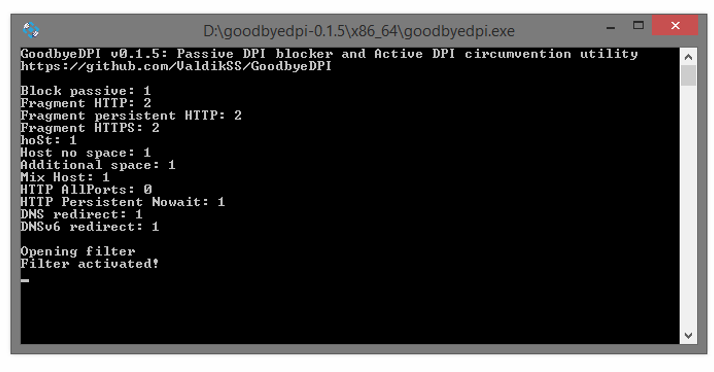
Шаг 1:Для начала вам необходимо загрузить GoodbyeDPI с официального репозитория на GitHub. Перейдите на страницу проекта и найдите ZIP-архив в разделе Assets. Скачайте его на свой компьютер.После загрузки архива распакуйте его в удобное для вас место на диске. Это важно для дальнейшей работы программы.
Шаг 2:Чтобы GoodbyeDPI работала корректно, необходимо добавить распакованную папку в список исключений вашего антивирусного программного обеспечения. Если вы используете стандартный «Защитник Windows», откройте настройки компьютера через меню «Пуск» → «Параметры». Далее перейдите в раздел «Конфиденциальность и защита» → «Безопасность Windows» → «Защита от вирусов и угроз». В параметрах защиты от вирусов и других угроз выберите «Управление настройками». Пролистайте вниз, найдите «Добавление или удаление исключений» и добавьте папку с GoodbyeDPI в исключения.
Шаг 3:Вернитесь к папке с программой в «Проводнике» и найдите файл под названием 2_any_country.cmd. Щелкните по нему правой кнопкой мыши и выберите «Запуск от имени администратора». После запуска дождитесь появления на экране сообщения «Filter activated, GoodbyeDPI is now running». Это означает, что программа начала свою работу.
Шаг 4:Чтобы обойти замедление YouTube, необходимо внести изменения в настройки браузера. Откройте браузер и введите в адресную строку chrome://flags (если используете Google Chrome) или соответствующую команду для других Chromium-браузеров. Найдите флаг под названием #enable-tls13-kyber и переведите его в положение Disabled. Для Firefox ищите security.tls.enable_kyber и установите значение False.
Шаг 5:После внесения изменений перезапустите браузер. Теперь YouTube должен загружаться быстрее и без задержек, что позволит вам снова смотреть видео без раздражающих торможений.
Если вы столкнулись с замедлением YouTube на устройствах с macOS или Linux, одним из наиболее эффективных решений может стать использование программы SpoofDPI. Эта утилита была разработана с учетом принципов, заложенных в проекте GoodbyeDPI, но предназначена специально для пользователей Mac и Linux, включая компьютеры с процессорами M-серии. SpoofDPI является единственным решением в нашем списке, которое подходит для работы с Safari на macOS.
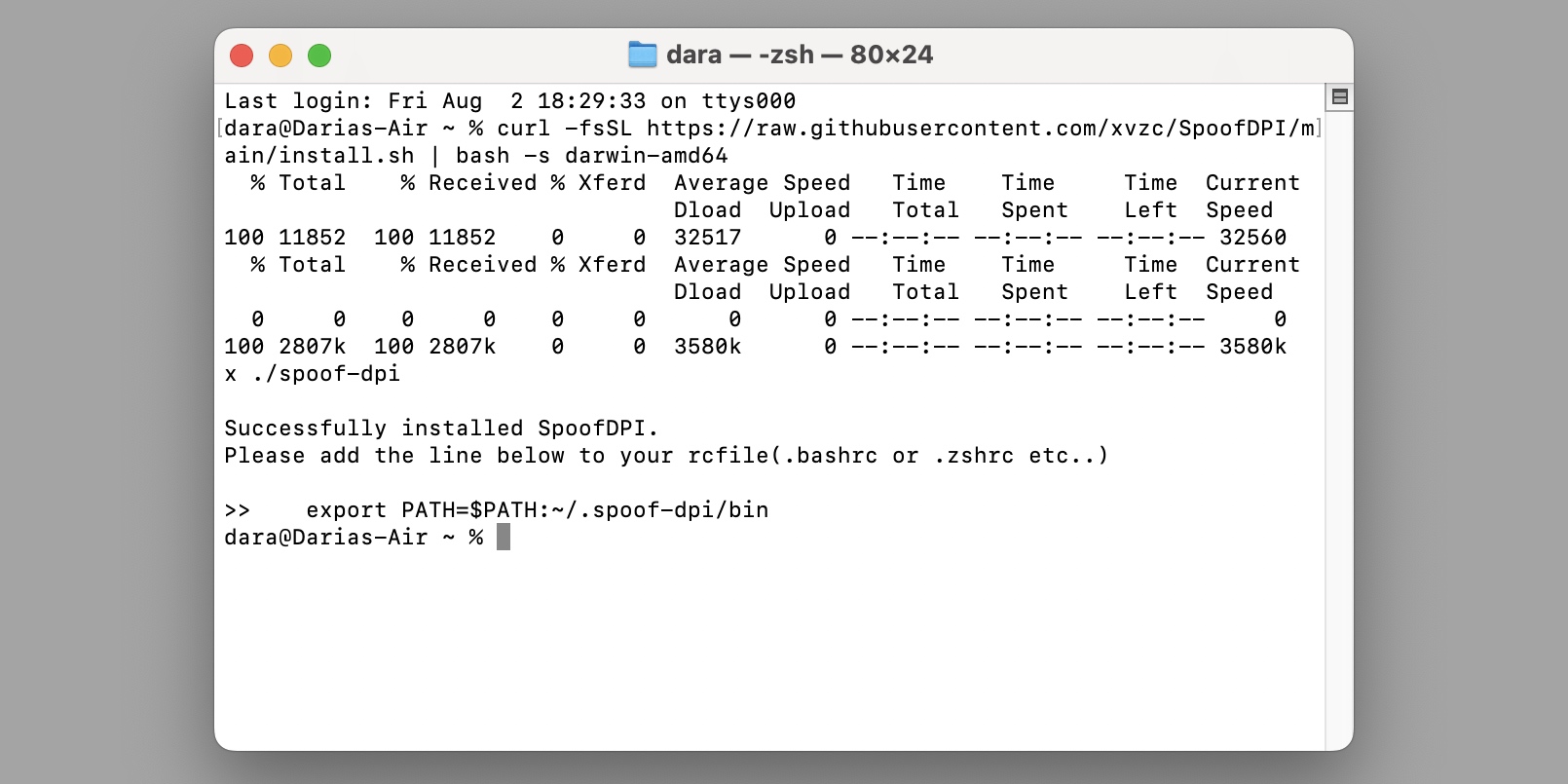
Следуйте этим шагам, чтобы обойти замедление YouTube на вашем устройстве:
Шаг 1:Откройте Терминал
На компьютере с macOS или Linux запустите приложение «Терминал». Это будет вашей основной командной строкой для установки и работы с SpoofDPI.
Шаг 2:Установите SpoofDPI
Введите команду, соответствующую вашей операционной системе и архитектуре процессора, и нажмите Enter. Вот список команд для разных платформ:
macOS (M-серия процессоров):
curl -fsSL https://raw.githubusercontent.com/xvzc/SpoofDPI/main/install.sh | bash -s darwin-amd64
Linux (AMD):
curl -fsSL https://raw.githubusercontent.com/xvzc/SpoofDPI/main/install.sh | bash -s linux-amd64
Linux (ARM):
curl -fsSL https://raw.githubusercontent.com/xvzc/SpoofDPI/main/install.sh | bash -s linux-arm
Linux (ARM 64):
curl -fsSL https://raw.githubusercontent.com/xvzc/SpoofDPI/main/install.sh | bash -s linux-arm64
Linux (MIPS):
curl -fsSL https://raw.githubusercontent.com/xvzc/SpoofDPI/main/install.sh | bash -s linux-mips
Linux (MIPSLE):
curl -fsSL https://raw.githubusercontent.com/xvzc/SpoofDPI/main/install.sh | bash -s linux-mipsle
Шаг 3:Настройте путь к программе
После успешной установки вы должны настроить путь к программе. Для этого введите следующую команду и нажмите Enter:
export PATH=$PATH:~/.spoof-dpi/bin
Шаг 4:Запустите SpoofDPI
Введите команду spoof-dpi в Терминале и нажмите Enter, чтобы запустить программу. На macOS этого будет достаточно для начала работы и обхода замедления YouTube.
Если вы используете Linux, после запуска программы откройте Google Chrome и введите в поле команды следующую строку:
google-chrome --proxy-server="http://127.0.0.1:8080"
После этого закройте окно настроек и перезагрузите браузер. Это обеспечит обход замедления YouTube.
Ускорение будет работать до тех пор, пока Терминал открыт. Если вы закроете Терминал или перезагрузите компьютер, вам придется повторить эти шаги, чтобы снова активировать SpoofDPI.
Для пользователей, которые ищут универсальный способ обойти замедление YouTube на любых типах ПК, самым простым и эффективным решением будет использование VPN. VPN позволяет скрыть ваше реальное местоположение и зашифровать интернет-трафик, что помогает обходить ограничения и улучшить скорость соединения при просмотре видео на YouTube. Однако важно выбрать правильный VPN, так как не все сервисы одинаково надежны.
На рынке существует множество VPN, но некоторые из них, несмотря на низкую цену или бесплатность, могут быть нестабильными и даже угрожать вашей конфиденциальности, что особенно опасно при использовании в России. Такие сервисы могут утекать данные, не обеспечивать должного уровня защиты, и, как следствие, вы не получите ожидаемого качества при просмотре YouTube. Поэтому для безопасного и стабильного просмотра мы рекомендуем использовать проверенные VPN, которые уже зарекомендовали себя на российском рынке.
Одним из таких надежных сервисов является iTop Booster. Этот VPN имеет как бесплатную, так и платную версии, что позволяет пользователям выбрать подходящий вариант в зависимости от своих нужд. iTop Booster известен своей стабильностью и безопасностью, что особенно важно для пользователей в России. После того как YouTube начал замедлять свои сервисы в России, iTop Booster специально настроил отдельные серверы под названием servers for Russia, которые помогают российским пользователям обходить замедления и поддерживать стабильное соединение без прерываний.
Как использовать iTop Booster для обхода замедления YouTube
Чтобы начать использовать iTop Booster для просмотра YouTube без замедлений, выполните следующие простые шаги:
1.Скачайте и установите iTop Booster
2.После установки откройте приложение и выберите сервер для подключения.
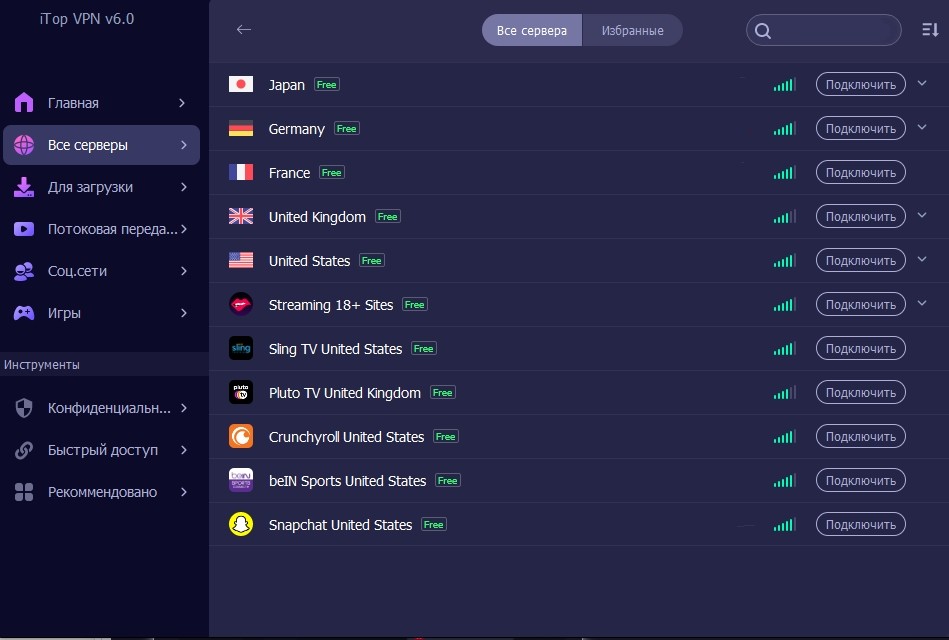
Если ваши требования к скорости и качеству видео не слишком высоки, вы можете подключиться к одному из бесплатных серверов. Однако, если вам нужно более стабильное и быстрое соединение, рекомендуется подключиться к VIP, которые требуют платной подписки. Эти серверы обеспечивают более высокую скорость загрузки и стабильность при просмотре YouTube.
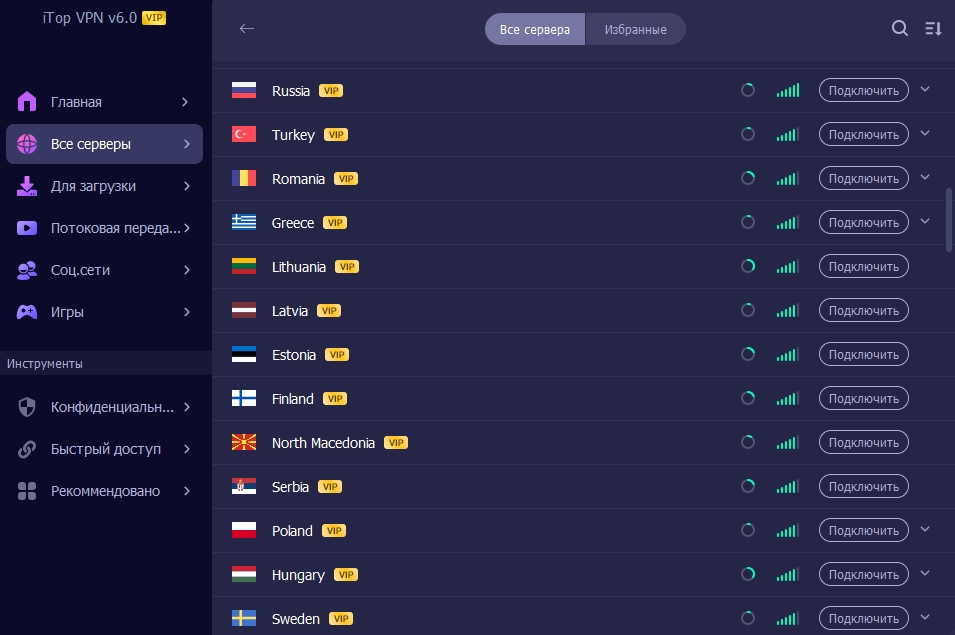
После подключения к серверу откройте YouTube в вашем браузере или через приложение. Войдите в свой аккаунт и начните просмотр видео без замедлений и перебоев.
Заключение
С учетом текущих ограничений на YouTube в России, найти эффективные способы обхода замедления стало необходимостью для многих пользователей. Независимо от того, на какой операционной системе работает ваш ПК, существуют проверенные методы для улучшения скорости и качества просмотра видео. Использование VPN, такого как iTop Booster, — это универсальное решение, которое подходит для всех типов ПК. Этот сервис не только помогает обойти замедление, но и обеспечивает надежную защиту ваших данных. Следуя нашим рекомендациям, вы сможете снова смотреть YouTube без проблем, наслаждаясь быстрым и стабильным соединением.

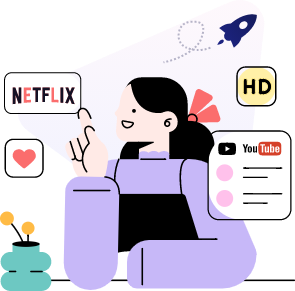
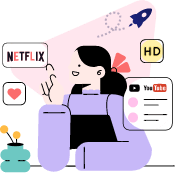





Оставить комментарий Ваш адрес email не будет опубликован.